
在学生向け利用ガイド更新:2023年5月
2-5フォーラム
一般の電子掲示板(BBS)に相当するものを、Moodleではフォーラムと呼びます。
ここでは、フォーラムへの投稿方法、返信方法、メール購読の設定方法、未読の管理方法を説明します。
新しいディスカッションを作成する
1該当のフォーラムをクリックします。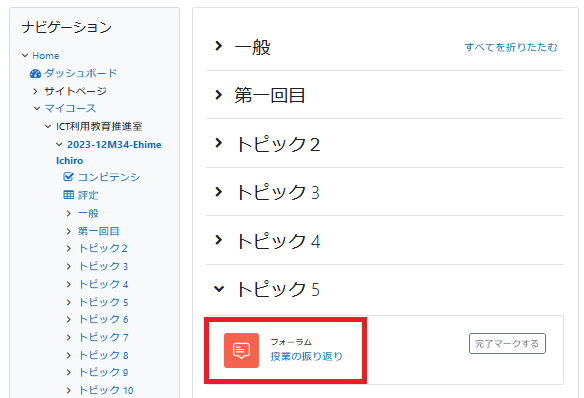
2「新しいディスカッショントピックを追加する」をクリックします。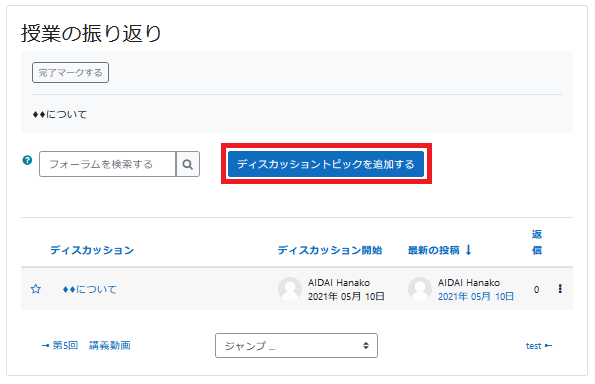
3「件名」・「メッセージ」を入力します。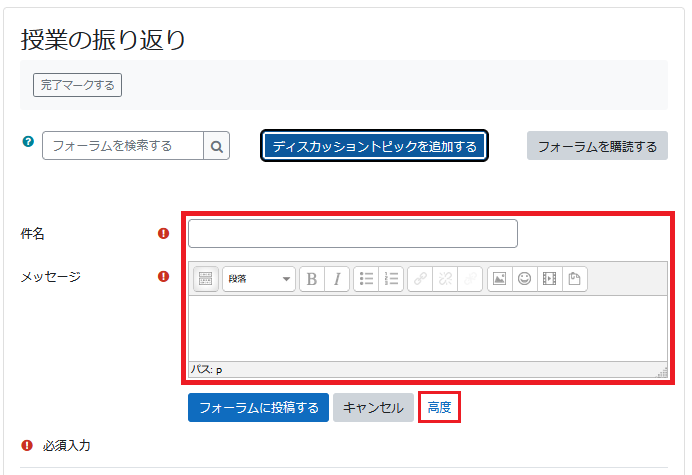 「高度」をクリックすると、ファイルの添付などができる投稿画面が表示されます。
「高度」をクリックすると、ファイルの添付などができる投稿画面が表示されます。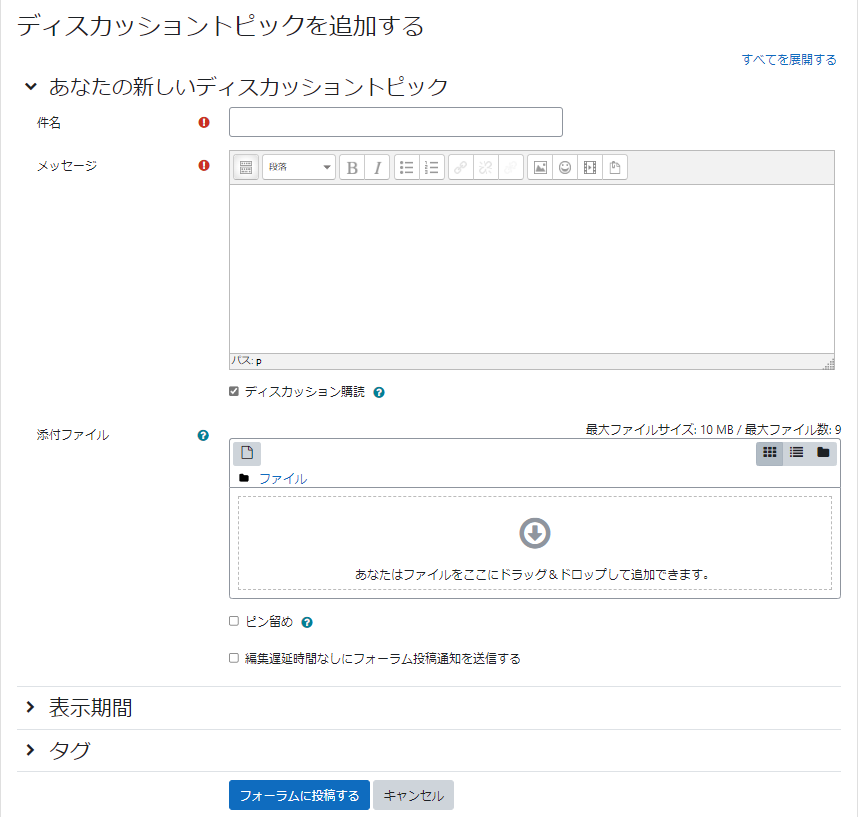
4「フォーラムに投稿する」をクリックします。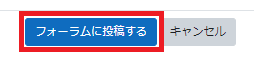
誤って投稿した場合、投稿して30分以内は投稿内容を編集・削除することができます。それ以降は、担当教員にご相談ください。
既存のディスカッションに投稿(返信)する
1該当のフォーラムをクリックします。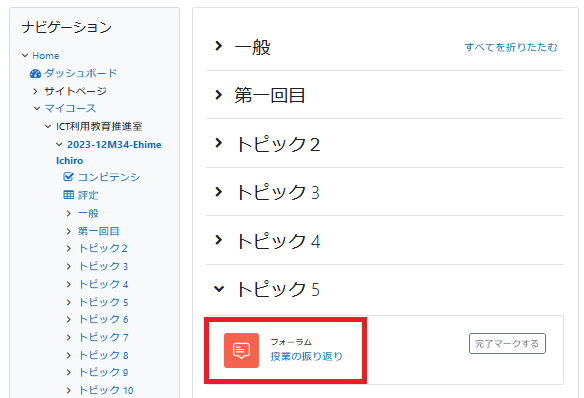
2投稿したいディスカッションをクリックします。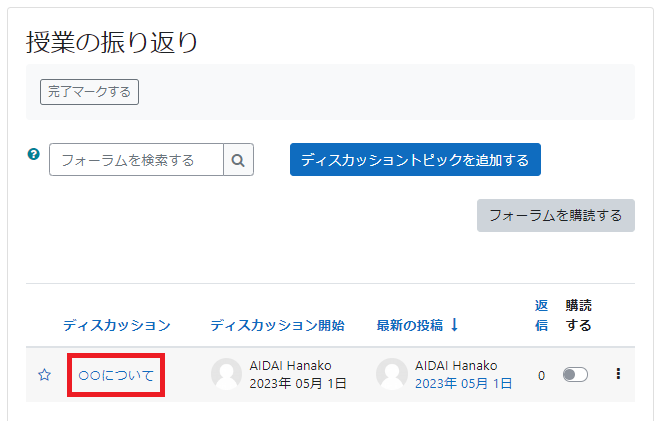
3投稿内容を確認し「返信」をクリックします。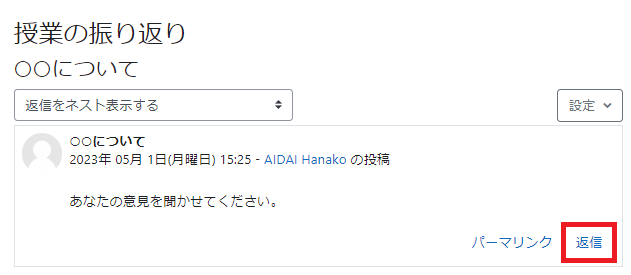
4テキストエディタが表示され、返信内容を入力します。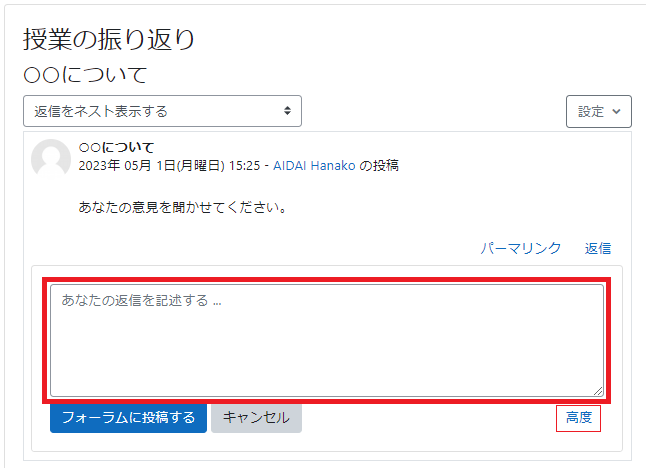 「高度」をクリックすると、ファイルの添付などができる投稿画面が表示されます。
「高度」をクリックすると、ファイルの添付などができる投稿画面が表示されます。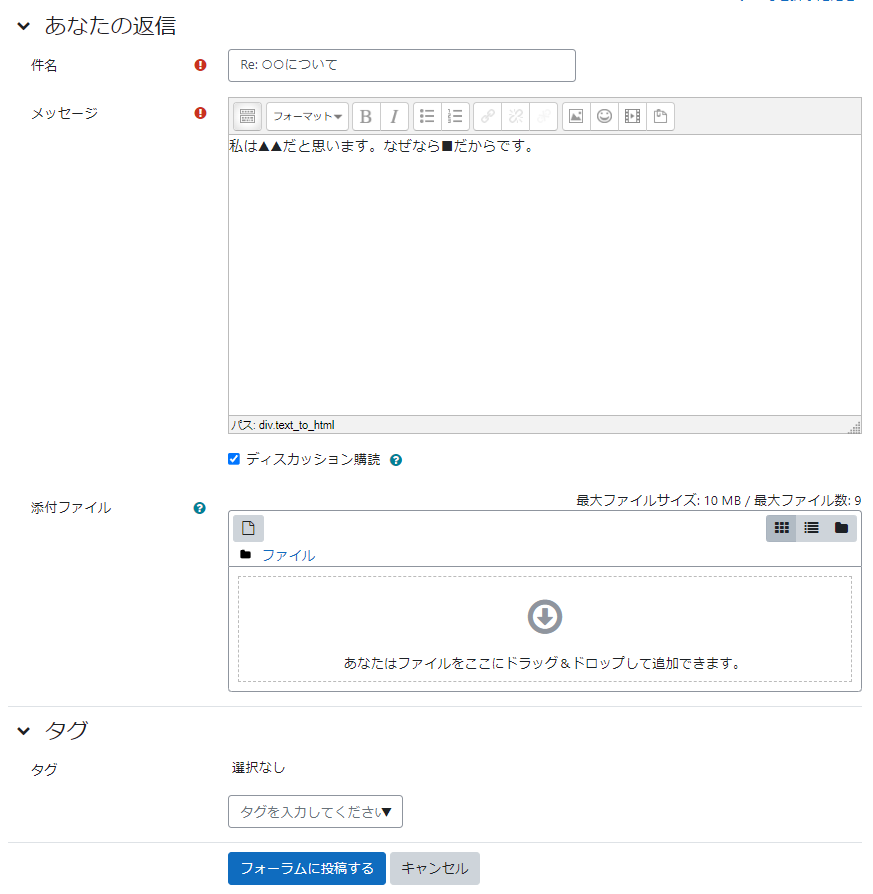
5返信内容を入力し、「フォーラムに投稿する」をクリックします。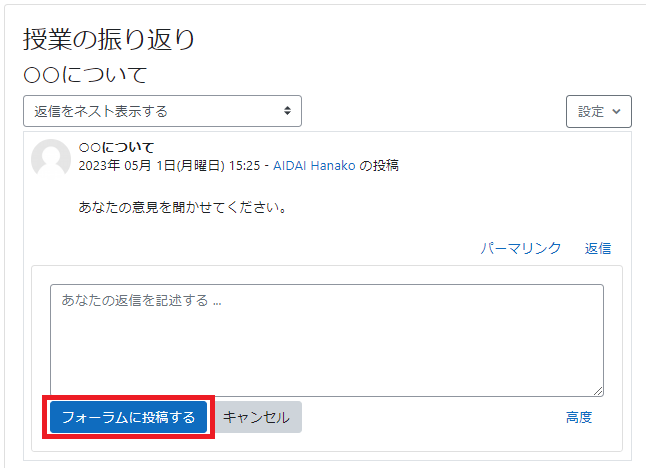
誤って投稿した場合、投稿して30分以内は投稿内容を編集・削除することができます。それ以降は、担当教員にご相談ください。
メール購読を設定する(投稿時の設定)
「メール購読」とは、フォーラムの投稿内容がメールで配信される機能です。
メールはプロファイルに登録されているアドレスに送信されます(記事が投稿された30分後)。
※通常は、全学メールに配信されます。他のメールアドレスに転送する場合は全学メール「Office365」で設定してください。
1フォーラムに投稿する際、投稿画面の「高度」をクリックします。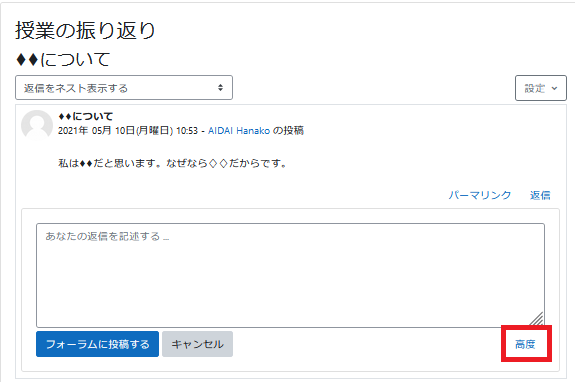
2「ディスカッション購読」にチェックを入れ、投稿画面に入力したら「フォーラムに投稿する」をクリックします。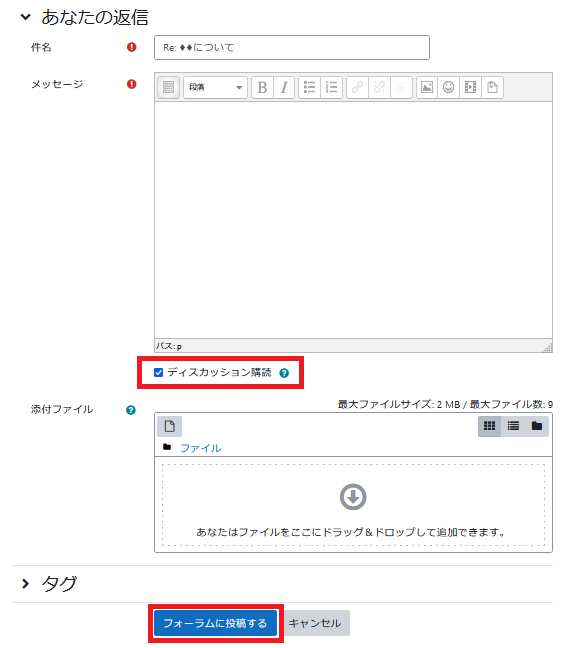
講読・未読管理
1画面右上の、自分の名前の横にある 」をクリックし、「プリファレンス」をクリックします。
」をクリックし、「プリファレンス」をクリックします。
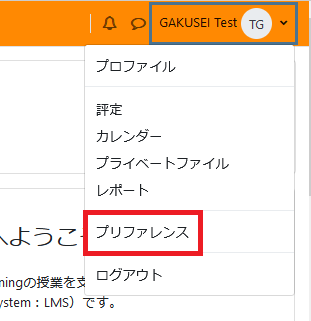
2「フォーラムプリファレンス」をクリックします。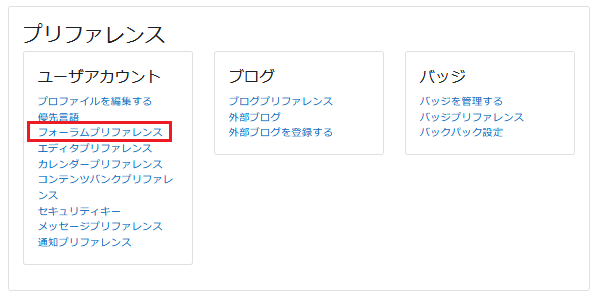
3「フォーラム自動メール購読」・「フォーラム未読管理」から設定を変更します。

